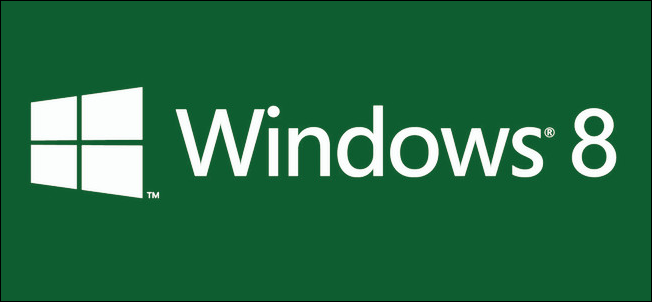„Где је пакао мој показивач миша?“ Ако сте себи поставили то питање превише пута, можете променити величину и боју показивача миша да бисте га лакше пронашли на екрану.
Можете да користите или подешавања рачунара или контролуПлоча да промените величину и боју показивача миша и показаћемо вам оба начина. Метода поставки рачунара може се користити у Виндовсима 10 и 8, а метода Цонтрол Панел (Контролна табла) може се користити у Виндовс 10, 8 и 7.
Коришћење поставки рачунара у Виндовсима 8 и 10
Отворите ПЦ Сеттингс кликом на икону Сеттингс у менију Старт. Такође можете да унесете „поставке“ у оквир за претрагу у менију „Старт“.
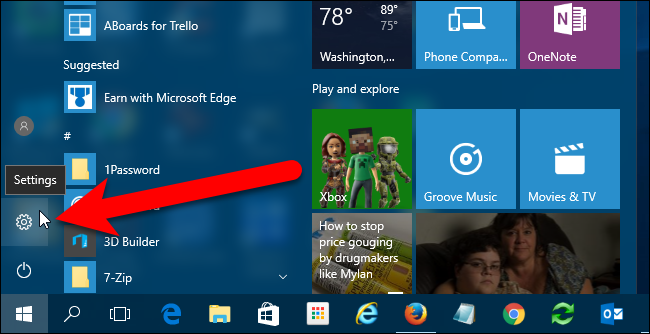
У дијалошком оквиру Подешавања кликните на „Једноставност приступа“.

Кликните на „Миш“ на листи опција са леве стране.

Постоје три различите величине за избор показивача миша. Кликните на један да бисте га изабрали.

Величина вашег миша се одмах мења. Задана боја показивача миша је бела. Можете одабрати црну (средњу) или обрнуту боју (десно). Опција обрнутих боја мења боју показивача миша у зависности од боје позадине тако да ће се истицати без обзира где се налази.

Поново би се показивач требао одмах променити и можете наставити са својим послом.
Коришћење контролне табле у системима Виндовс 7, 8 и 10
Да бисте променили величину показивача миша помоћу тастераНа контролној табли у Виндовсима 7, 8 или 10 потражите контролну таблу у менију Старт или на почетном екрану и кликните на Цонтрол Панел у резултатима претраге.
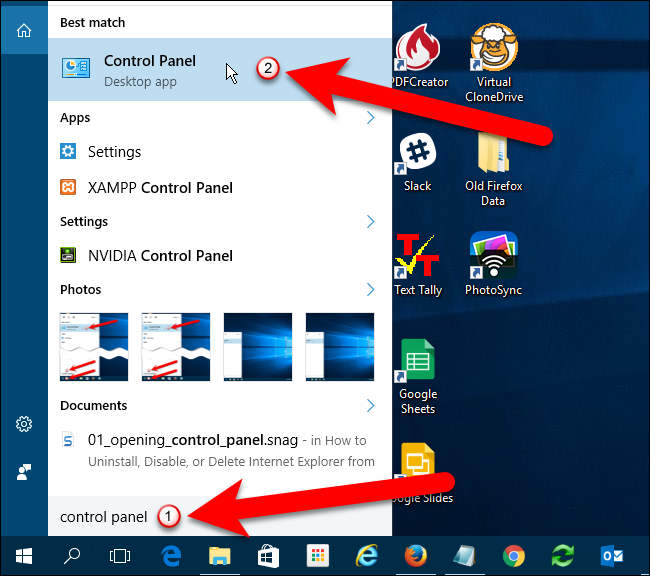
У прозору Цонтрол Панел (Контролна табла) кликните на "Лакоћа приступа".

Затим под Центром за лакоћу приступа кликните везу „Промените како ваш миш ради“.

Изаберите опцију за жељену величину и боју показивача миша у пољу „Промените боју и величину показивача миша“. Затим кликните на „ОК“.

Вратит ћете се на екран центра за лакоћу приступа на прозору управљачке плоче. Да бисте затворили управљачку плочу, кликните „Кс“ у горњем десном углу.

ПОВЕЗАН: Како управљати значајкама приступачности у оперативном систему Виндовс 10
Постоје додатне функције једноставности приступа, попут лупе, високог контраста и подешавања тастатуре, које могу и олакшати употребу рачунара.